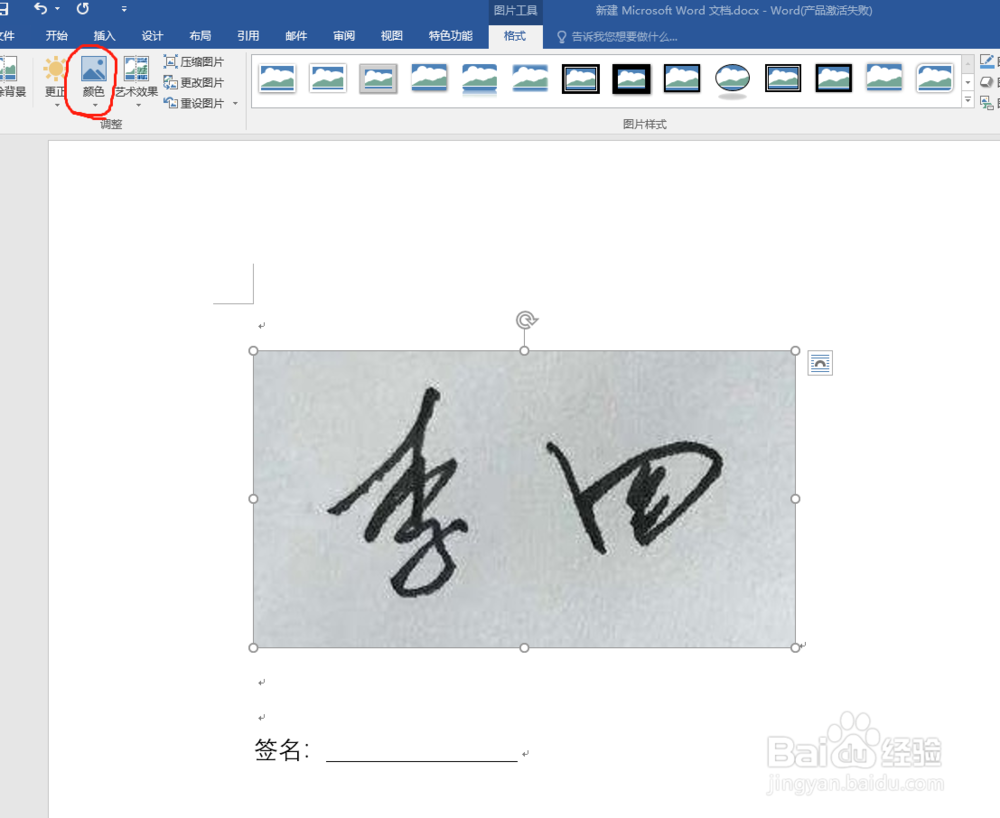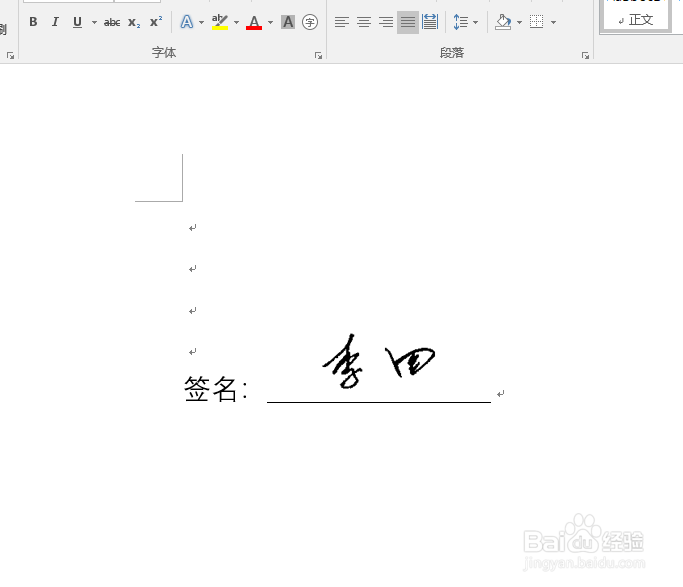word中如何插入签名照片
1、新建word完档,带签名栏,同时准备姓名签字的照片;
2、在word文档上方选项栏中选择插入,在工具栏中点击图片,插入姓名签字的照片;
3、选择照片点击图片工具下的格式,然后天机调整上的颜色选项;
4、在下拉选项中选择重新着色下的黑色:50%项;
5、将照片复制粘贴一下,将原照片删除;
6、选择照片,然后再工具栏中重新选择颜色>>>设置透明色;
7、此时,鼠标编程如下图说是形状,在图片上点击一下;
8、然后将图片布局设置成浮于文字上方;
9、调整照片的位置及大小到合适位置即可。
声明:本网站引用、摘录或转载内容仅供网站访问者交流或参考,不代表本站立场,如存在版权或非法内容,请联系站长删除,联系邮箱:site.kefu@qq.com。
阅读量:64
阅读量:22
阅读量:59
阅读量:23
阅读量:54